Esta sección abarca los siguientes temas para administrar y aplicar la autenticación multifactor (MFA) a su cuenta de usuario de MOVEit Transfer:
 Smartphone o
Smartphone o  correo electrónico)
correo electrónico)Existen dos escenarios donde MOVEit Transfer le solicitará que compruebe su cuenta de correo electrónico para hallar un código de verificación:
Escenario 1: El usuario se adhiere. Cuando usted se adhiere para utilizar el correo electrónico como factor, MOVEit Transfer le envía un correo electrónico inicial para verificar directamente su cuenta.
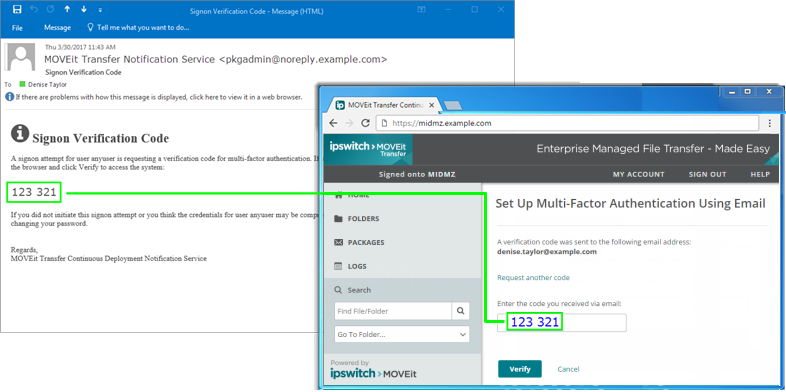
Escenario 2: Correo electrónico con la Política del sitio como factor. Si un MOVEit Transfer administrador requiere un correo electrónico como segundo método de verificación de identidad, MOVEit Transfer le envía un correo electrónico para verificar su cuenta. El correo electrónico se envía en su primer intento de inicio de sesión después de implementada la política del sitio.
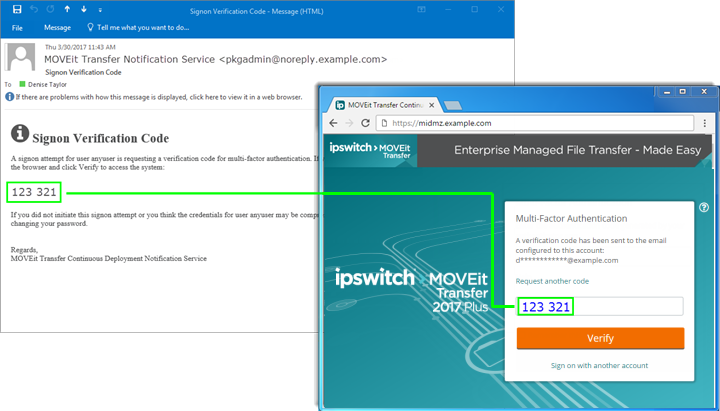
Cuando genere un PIN temporal mediante el código QR, es como compartir un secreto sobre su cuenta que solo MOVEit Transfer conoce. El código QR (o, como alternativa la clave de texto) se utilizar para producir un PIN temporal para usted.
Antes de comenzar,  necesita una aplicación autenticadora instalada en su Smartphone o dispositivo móvil.
necesita una aplicación autenticadora instalada en su Smartphone o dispositivo móvil.
Si opta por verificar su identidad mediante Smartphone o dispositivo móvil, necesitará una aplicación autenticadora en ese dispositivo.
Aplicaciones autenticadoras compatibles
MOVEit Transfer funciona con aplicaciones autenticadoras como el Autenticador de Google, que están disponibles en la mayoría de las tiendas de aplicaciones incluidas iTunes y Google Play.
Después de instalar y abrir su autenticador, deberá Digitaliza el código QR.
Sugerencia: MOVEit Transfer es compatible con aplicaciones autenticadoras como el Autenticador de Google, que implementan la RFC 6238 (Contraseña única en base a tiempo) y la RFC 4226 (Contraseñas únicas en base a HMAC).
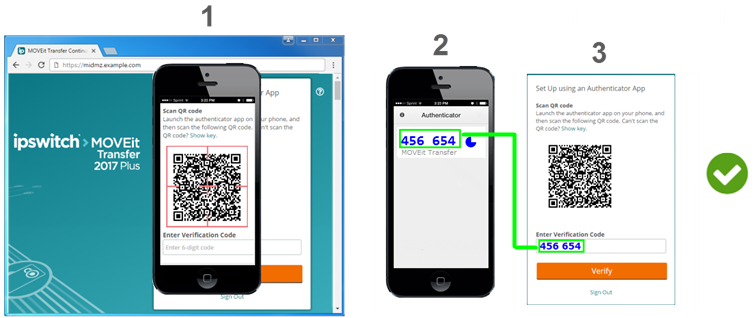
1. |
Digitalizar el código QR |
|
2. |
Obtener el código de verificación generado |
La aplicación autenticadora genera un PIN temporal para MOVEit Transfer. Este PIN es su código de verificación. Las aplicaciones autenticadoras actualizan automáticamente el PIN temporal. Lo mejor es utilizarlo en ese mismo momento. |
3 |
Escribir el código de verificación |
Escriba el código de verificación en el cuadro de texto Escribir el código de verificación, y haga clic en Verificar. |
|
Se ha completado el protocolo de enlace multifactor. |
Ha verificado su identidad para MOVEit Transfer mediante dos métodos diferentes. |
Si su Smartphone tiene poca batería o la cámara no funciona, puede compartir la clave secreta compartida con la aplicación autenticadora como una cadena de caracteres.
MOVEit Transfer presenta la clave de la cadena de texto que puede utilizar en lugar del código de barras.
El Autenticador de Google genera su PIN temporal. Este es su código de verificación de MOVEit Transfer.